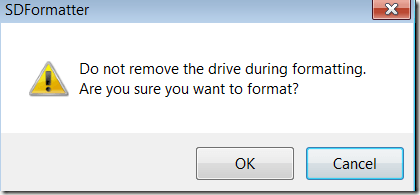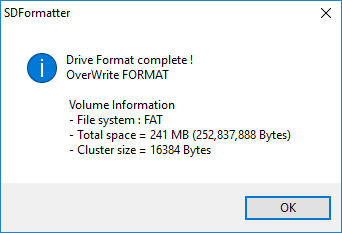SD-карты могут оказаться хитрыми маленькими гаджетами. Они сидят в наших камерах и сотовых телефонах, просто ждут, пока мы сделаем снимок на всю жизнь, и в этот момент, конечно, перестают отвечать. Хотя ничто не может предсказать, когда и где выйдет из строя SD-карта, правильное форматирование может продлить срок службы карты и обеспечить максимально доступное пространство.
Для этой цели в Ассоциация SD предусмотрен форматтер SD-карты. Да, они признают, что Windows имеет встроенную функцию форматирования, однако они предупреждают, что при использовании стандартного форматировщика операционной системы «оптимальная производительность может быть не достигнута». Перевод: SD-карта устарела и осталось меньше места для сохранения изображений.
Программу можно скачать как на Mac, так и на Windows. Поддерживаются все карты SD, SDHC и SDXC, и для процесса форматирования рекомендуется использовать устройство чтения карт USB SD.
После установки и запуска программы она инициализируется с помощью всего лишь одного маленького экрана.
Перед запуском программы убедитесь, что вы вставили SD-карту в устройство чтения. Программа достаточно умна, чтобы сканировать все диски и находить диск для SD-карты. Если нет, просто нажмите кнопку Обновить . Если у вас возникли проблемы с отображением карты в раскрывающемся списке, возможно, вам придется установить драйвер SDXC для этого конкретного типа карты.
Затем нажмите Option , чтобы выбрать способ форматирования SD-карты. Появится диалоговое окно с раскрывающимся меню, в котором перечислены три параметра «тип формата». Первый, Быстрый , представляет собой стандартный формат, при котором стирается основная загрузочная запись (MBR) на SD-карте. Несмотря на то, что к данным невозможно получить доступ с помощью Explorer или Finder в Windows и Mac, они остаются на самой карте.
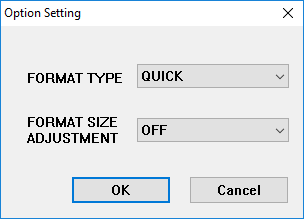
При выборе Полное (Перезаписать) карта инициализируется и все данные перезаписываются бессмысленными данными. Этот метод более безопасен, чем простое стирание данных на SD-карте, поскольку восстановить ранее записанные данные, если вы их перезапишете, гораздо сложнее. Этот вариант займет гораздо больше времени, чем Полное (Стереть) или Быстрое .
Выбор Полное (Стереть) удаляет данные на SD-карте. С помощью специального программного обеспечения и инструментов можно восстановить данные, удаленные этим методом. Если карта не поддерживает этот метод, она вернется к формату Быстрый ..
В раскрывающемся меню Тип формата находится второе меню под названием Регулировка размера формата , в котором спрашивается, хотите ли вы попытаться увеличить объем места на SD-карте или нет. . Включение этой опции позволит вам использовать максимально возможное пространство на SD-карте. Сделав свой выбор, нажмите ОК .
Я рекомендую выбрать Полный (Перезаписать) и включить для параметра Регулировка размера формата значение ВКЛ . Вернувшись на главный экран, вы увидите выбранные вами настройки.
Наконец, нажмите Форматировать . В последний раз вас спросят, уверены ли вы, что хотите это сделать. Если вы уверены, нажмите ОК .
После этого в новом диалоговом окне отображается состояние процесса форматирования. Для выбранных выше параметров вся карта будет перезаписана случайными данными, а затем отформатирована. Если вы используете диск большего размера, процесс может занять некоторое время. Не выключайте компьютер и не извлекайте диск до завершения всего процесса.
После завершения появится диалоговое окно с информацией о результатах процесса форматирования.
В целом программа работает хорошо и гарантирует, что ваша карта прослужит дольше и ваши данные будут безвозвратно удалены, если вы планируете передать их кому-то другому. Если у вас есть какие-либо вопросы, не стесняйтесь оставлять комментарии. Наслаждайтесь!.